中文说明:专业增强版/零售版/32位64位二合一镜像文件名称:ProPlus2019Retail.img文件大小:3.51GBSHA1:d850365b23e1e1294112a51105a2892b2bd88eb9SHA256:f5bea5517a3879792c39127db77aa7e766b4a9897bf52bed0c7e5dc70ccbc3f8下载......
全国计算机等级考试二级MS Office考前知识点排查Word字处理部分
1. 设置文本格式
文本格式包括字体的字号、字体、字体颜色、加粗、倾斜等。该考点为必考考点,也是必会考点,通常情况下,【开始】选项卡下【字体】选项组中的命令按钮都可以解决。
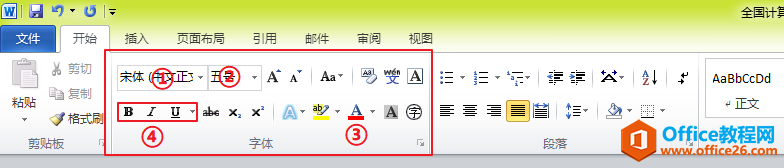
常考功能:①更改字体②更改字号③更改字体颜色④加粗、倾斜、下划线
★注意事项:根据样式更改字体格式时,提供样式为图片,无法直接识别字体、字号等信息,需要进行观察比对,根据自己的比对相近即可,切勿不做更改。
2. 设置段落格式
对段落格式的设置包括段落的对齐方式、段落的缩进与间距、段落的边框和底纹等。通常对段落进行设置时,需要打开【开始】选项卡下的【段落】选项组的对话框,在对话框中调整相应格式。
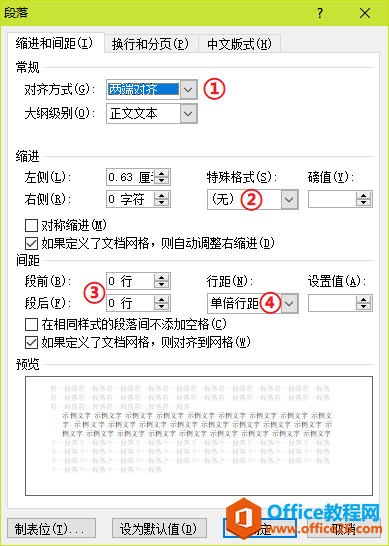
常考功能:
1 段落的对齐方式,包括左对齐、右对齐、居中对齐。
2 特殊格式中的首行缩进。
3 段落间距。
4 行距。
★注意事项:第一、调整段落间距时,段前段后都做调整。第二、出现1.3倍或2.2倍这样的行距值,应选择多倍行距,然后更改对应的值。
3. 设置页面格式
页面设置包括页边距、纸张方向及大小、页面行数等。设置页面格式在【页面布局】选项卡下的【页面设置】对话框以及【页面布局】选项卡的其他功能按钮。
· 常规页面设置

1 页边距设置
2 纸张方向设置
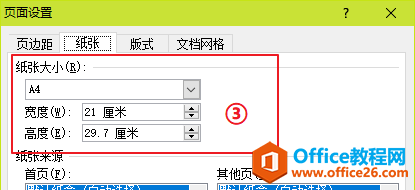
3 纸张大小设置
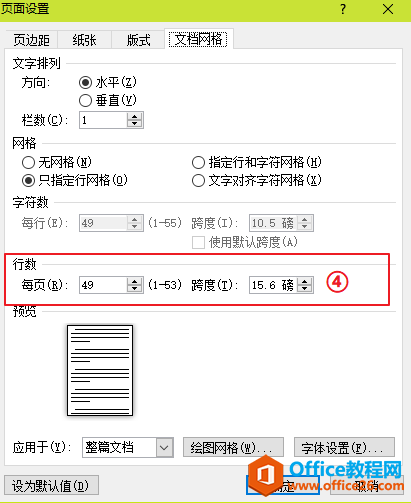
④每页行数设置
· 页面背景的设置
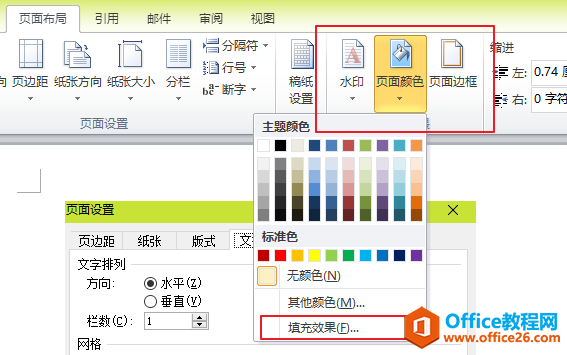
★注意事项:页面设置有时会考察到对称页边距,在页面设置对话框中【页码范围】选项;页面背景的设置切勿使用插入图片功能,一定要在页面颜色-填充效果中选择图片填充。
4.在文档中插入对象并设置格式
在文档中插入表、图、文本框并设置其格式,也是常考内容,较为简单。

常考功能:①插入表格②插入图片③非常重要④文本框⑤艺术字⑥首字下沉
★注意事项:插入表格功能下有【文本转换为表格】;首字下沉是在插入选项卡下;smartart形状添加或减少,升级或降级。
5.分栏、分页、分节
分栏选中需要分栏的段落,进行分栏操作。
分页插入分页符或按下Ctrl+enter快捷键。
分节,通常使用在下一页进行分节功能。
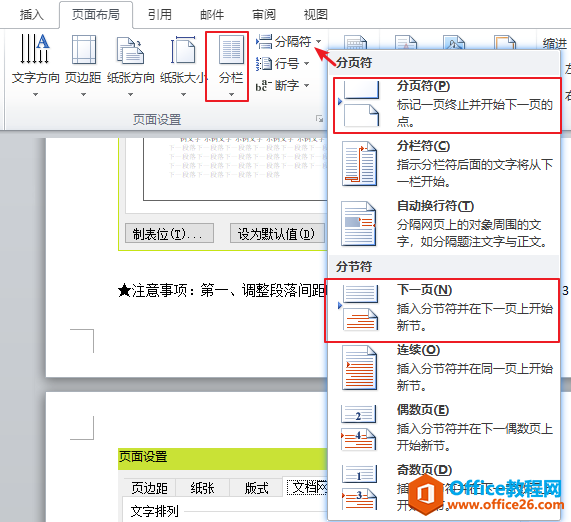
★注意事项:设置不同页码格式,或设置不同纸张方向时需要进行分节操作;分栏后对某一部分取消分栏,选中取消分栏的部分,设置分为一栏即可。
6.难点:页眉、页脚、页码的设置
页眉、页脚的设置,双击页眉页脚部分,会出现【设计】选项卡,对其进行设置。
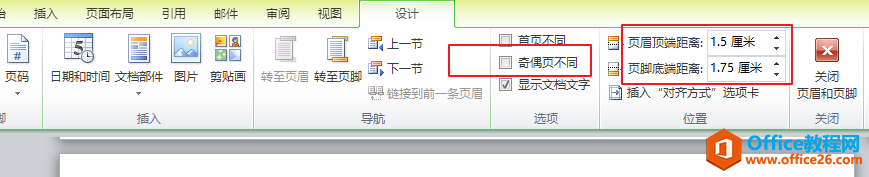
通常情况下,考察重点会以奇数页偶数页不同的方式进行,需要勾选奇偶页不同。
页码的设置通常会把整个文档分为2-3个部分进行设置不同格式。
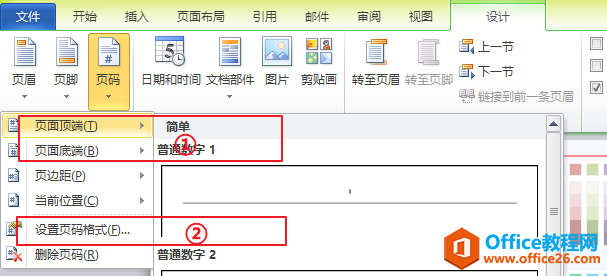
设置页码时,只需要双击页脚部分,就会看到是否已经分节,和页码设置的按钮。
★注意事项:编辑页码时,需要先通过上图①区域选择位置,再通过②设置格式,否则可能无法正常显示;不同节设置页眉内容时,要取消下一图中的连接到前一页眉。
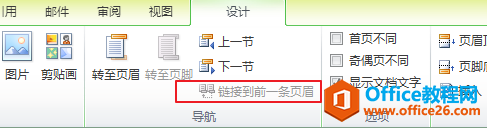
7.难点:标题样式的设置、目录的引用以及脚注、尾注、题注
标题样式的设置,选中需要设置样式的段落,点选对应的标题即可。

设置标题后,可以通过【引用】选项卡下【目录】选项组中的相应功能设置自动目录。
★注意事项:可以右击样式组中相应的标题修改对应的格式;有些题目考察到样式的复制,需要留意
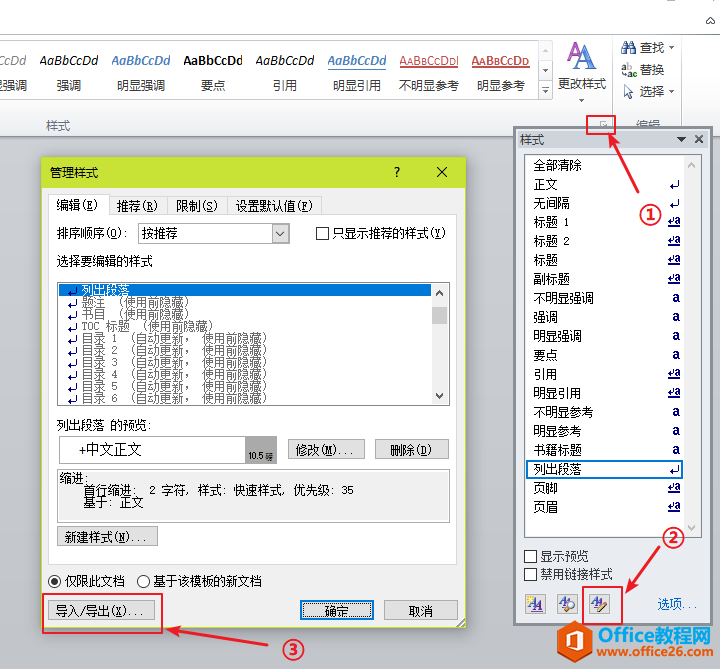
8.重点:邮件合并技术的使用
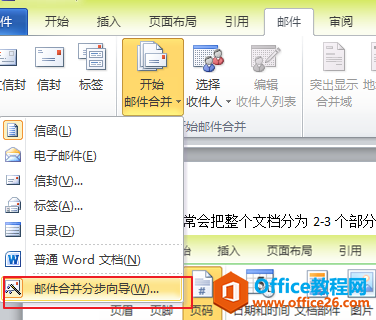
一定要使用分布向导进行。
★注意事项:邮件合并后,牵涉到保存单个文档,可能会需要保存两个文档。
相关文章
- 详细阅读
-
Office2021 安装/更新和完美激活全教程同时附上黑暗模式设置教程详细阅读

Office2021安装/更新和完美激活全教程同时附上黑暗模式设置教程Office2021改进1、office2021官方正式版提供了更好的工作环境。2、拥有更好的表格设计能力。3、在新版的Excel软件上增加了更好......
2022-04-19 72 Office office2021 office2021下载 office2021安装
- 详细阅读
- 详细阅读
- 详细阅读



